ما هي شبكة VPN؟ مزايا وعيوب شبكة VPN الافتراضية الخاصة

ما هو VPN، وما هي مزاياه وعيوبه؟ لنناقش مع WebTech360 تعريف VPN، وكيفية تطبيق هذا النموذج والنظام في العمل.
أصبحت إعدادات الشاشات المزدوجة أكثر شيوعًا. تعدد المهام على شاشة واحدة يُقيّدك كثيرًا. ولكن لماذا الاكتفاء بشاشتين؟ امتلاك شاشات متعددة (3، 4، 5، أو حتى 6) أمر رائع، وهو أمرٌ لا غنى عنه في حياتك.
استخدام إحدى الشاشات في الوضع الرأسي يُحدث فرقًا كبيرًا في تصفح المستندات الطويلة. إذا كنت من هواة الألعاب، فستُدرك بالتأكيد مدى روعة شاشة أكبر بثلاث مرات للألعاب التي تدعم إعدادات الشاشات المتعددة. يمكنك حتى استخدام التلفزيون كشاشة إضافية للكمبيوتر!
لكن قبل البدء، عليك التفكير مسبقًا في خطة الشاشات المتعددة. سيشرح لك هذا الدليل جميع العوامل التي يجب مراعاتها قبل إعداد ثلاث شاشات أو أكثر.
الخطوة 1: التحقق من بطاقة (بطاقات) الرسومات
قبل شراء مجموعة من الشاشات الإضافية، تأكد من قدرة جهاز الكمبيوتر لديك على التعامل مع جميع بطاقات الرسومات. أولًا، انظر إلى الجزء الخلفي من جهاز الكمبيوتر: كم عدد منافذ الرسومات (DVI، HDMI، DisplayPort ، وVGA) التي تراها؟
إذا لم تكن لديك بطاقة رسومات منفصلة، فغالبًا ما ستجد منفذي فيديو فقط - فمعظم اللوحات الأم المزوّدة ببطاقة رسومات مدمجة لا تدعم سوى إعدادات شاشتين. أما إذا كانت لديك بطاقة رسومات منفصلة، فغالبًا ما ستجد ثلاثة منافذ على الأقل، باستثناء منافذ اللوحة الأم .
نصيحة : مع أنه من الممكن إعداد شاشات متعددة باستخدام منافذ اللوحة الأم وبطاقة الرسومات المنفصلة، ستلاحظ انخفاضًا في الأداء وتأخرًا في الاستجابة عند نقل النوافذ بين الشاشات. للقيام بذلك، ستحتاج أيضًا إلى الدخول إلى BIOS الخاص بجهاز الكمبيوتر ، ثم الانتقال إلى "التكوين" > "الفيديو" > "جهاز الرسومات المدمج" ، وضبطه على " مفعّل دائمًا".
مع ذلك، مجرد وجود ثلاثة منافذ أو أكثر على بطاقة رسومات منفصلة لا يعني إمكانية استخدامها جميعها في آنٍ واحد. على سبيل المثال، لا تستطيع العديد من بطاقات Nvidia القديمة تشغيل أكثر من شاشتين على بطاقة واحدة، حتى لو كانت تحتوي على أكثر من منفذين. أفضل طريقة لمعرفة ما إذا كانت بطاقة الرسومات لديك تدعم شاشات متعددة هي البحث عن اسم البطاقة ( لوحة التحكم > إدارة الأجهزة > محولات العرض ) والبحث في جوجل عن إعداد الشاشة الذي تحاول تشغيله (مثل "Nvidia GTX 1660 4 شاشات" ).

إذا كانت بطاقة الرسومات لديك تدعم هذه الميزة وتحتوي على منافذ كافية لعدد الشاشات التي ترغب في إعدادها، فهذا رائع. أما إذا لم تكن كذلك، فقد تحتاج إلى شراء بطاقة رسومات إضافية للحصول على دعم الشاشات المتعددة الذي تريده.
قبل شراء بطاقة رسوميات إضافية، يجب عليك التأكد من أن لديك مساحة كافية (وفتحات PCIe مفتوحة)، بالإضافة إلى مصدر طاقة يمكنه التعامل مع الضغط الإضافي.
إذا كنت تشتري بطاقة رسومات لمجرد إعداد شاشات متعددة، فمن الأفضل اختيار خيار حديث أرخص، لأن وحدات معالجة الرسومات الحالية قادرة على تشغيل شاشات متعددة دون أي مشاكل. اطلع على قائمتنا لأفضل بطاقات الرسومات حسب الفئة السعرية لاختيار ما يناسبك.
بالإضافة إلى ذلك، يمكن توصيل الشاشات التي تدعم تدفقات DisplayPort متعددة بشكل متسلسل من منفذ DisplayPort واحد على بطاقة الرسومات، باستخدام كابلات DisplayPort إضافية لتوصيل الشاشات الإضافية معًا. ولا يشترط أن تكون الشاشات المختلفة بنفس الحجم أو الدقة.
الخطوة 2: حدد الشاشة
بعد تحديد بطاقة الرسومات المناسبة، حان وقت الجزء الممتع: شراء شاشة. بشكل عام، تُعتبر الشاشات رخيصة الثمن هذه الأيام. بافتراض أنك لا تستطيع إنفاق الكثير من المال، ستكلفك شاشة IPS مقاس 24 بوصة حوالي 150 دولارًا، مثل شاشة Acer R240HY. يمكنك الحصول على شاشة TN مقاس 24 بوصة، والتي قد يفضلها اللاعبون، بنفس السعر تقريبًا، مثل شاشة Asus VS248H-P (بسعر 160 دولارًا على أمازون). يمكنك أيضًا العثور على شاشات IPS أصغر حجمًا بحوالي 21.5 بوصة، مثل شاشة HP Pavilion IPS.
بالطبع، تعتمد الشاشة المثالية لك على عدة عوامل، منها الشاشات التي لديك حاليًا، وحجم مكتبك، والغرض الذي تخطط لاستخدام شاشتك الإضافية من أجله. كما أن الدقة عامل مهم آخر.

قبل شراء شاشة، تأكد أيضًا من توافق منافذ الإدخال مع منافذ الإخراج في جهاز الكمبيوتر. مع أنه يمكنك استخدام كابل محول، مثل كابل DVI إلى HDMI أو كابل DisplayPort إلى DVI، إلا أن هذه الكابلات قد تُسبب مشاكل. إذا كان لديك منفذ VGA في جهاز الكمبيوتر أو الشاشة، فابتعد عنه: VGA هو موصل تناظري، مما يعني أن الصورة ستكون أقل وضوحًا وألوانًا أقل حيوية.
الخطوة 3: إعداد الكمبيوتر
جهّز شاشاتك، وصّلها، وشغّل جهاز الكمبيوتر. هل تريد إعدادًا مثاليًا لشاشات متعددة؟ ليس بهذه السهولة! الإعداد سهل، ولكن لا تزال هناك خطوات إضافية.
أول ما عليك فعله هو تهيئة ويندوز ليعمل بشكل جيد مع شاشات متعددة. إذا كنت تستخدم ويندوز 7 أو ويندوز 8، فانقر بزر الماوس الأيمن على سطح المكتب وانقر على "دقة الشاشة". في ويندوز 10، انقر على "إعدادات العرض" . سينقلك هذا إلى شاشة يمكنك من خلالها تهيئة الخيارات المتاحة للشاشات المتعددة في ويندوز.
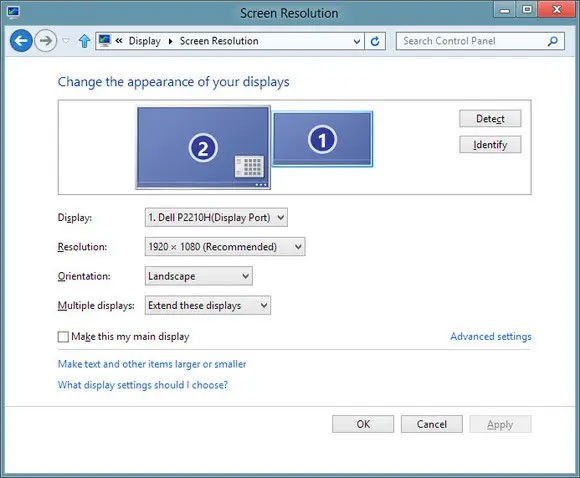
هنا يمكنك التأكد من اكتشاف جميع شاشاتك. انقر على "تحديد" ، وسيظهر عدد كبير منها على كل شاشة، مما يُمكّنك من تحديدها. حدد الشاشة التي ترغب في استخدامها كشاشة رئيسية (سيحدد هذا أيضًا مكان ظهور شريط المهام وزر "ابدأ"). تتيح لك القائمة المنسدلة اختيار ما إذا كنت تريد تكرار شاشتك أو توسيع نطاق الصورة على جميع الشاشات. في معظم إعدادات الشاشات المتعددة، ستحتاج إلى توسيع نطاق الصورة على جميع الشاشات الثلاث أو الأربع أو أي عدد منها.
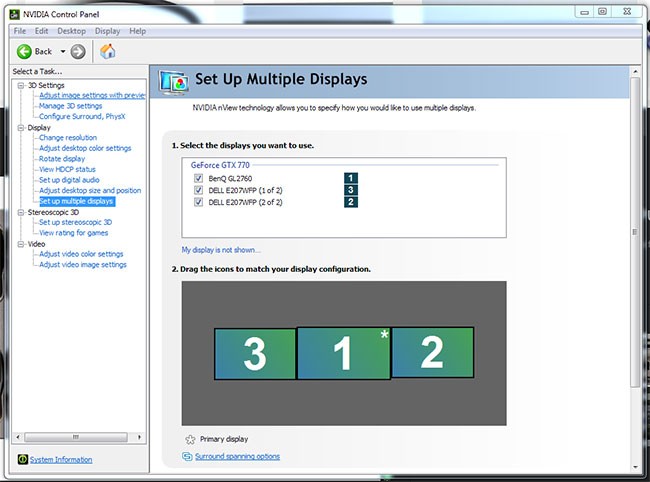
بدلاً من ذلك، يمكنك إعداد شاشات متعددة في لوحة تحكم وحدة معالجة الرسومات. انقر بزر الماوس الأيمن على سطح المكتب، ثم اختر لوحة تحكم Nvidia أو AMD (حسب بطاقة الرسومات لديك)، ثم ابحث عن قسم "العرض" ، الذي يوفر خيارات مشابهة لتلك الموجودة في نظام Windows.
العب اللعبة
من استخدامات الشاشات المتعددة العمل ومشاهدة نتفليكس. كما يمكنك استخدامها لألعاب الفيديو. إذا كنت ترغب في استخدام جهاز الشاشات المتعددة الجديد والمتطور لديك لتشغيل ألعاب بثلاث أو أربع لوحات، فعليك مراعاة بعض الأمور الإضافية.
يتطلب تشغيل الألعاب على شاشات متعددة في آنٍ واحد قوة رسومات أعلى بكثير من تشغيلها على شاشة واحدة، لأن وحدة معالجة الرسومات (GPU) لديها عدد أكبر بكثير من البكسلات - لذا إذا لم تكن بطاقة الرسومات لديك قوية بما يكفي، فمن المرجح أن تلاحظ تأخرًا وتقطعًا في ألعابك على شاشات متعددة. مرة أخرى، راجع دليل WebTech360 لاختيار أفضل بطاقة رسومات للألعاب.
قبل أن تتمكن من تشغيل الألعاب عبر لوحات متعددة، ستحتاج إلى إعداد بطاقة الرسومات واللعبة. سيحتاج مستخدمو Nvidia إلى إعداد Nvidia Surround، بينما سيحتاج مستخدمو AMD إلى إنشاء مجموعة Eyefinity لشاشاتهم.
ليست كل الألعاب متوافقة مع شاشات متعددة، لذا اضبط إعدادات الفيديو أو الشاشة على الدقة المناسبة لعرض اللعبة على جميع الشاشات، بدلاً من شاشة واحدة فقط. جرّب أيضاً إعدادات أخرى إذا سمحت اللعبة بذلك، بما في ذلك مجال الرؤية (فإذا كان منخفضاً جداً، ستحدث أشياء كثيرة حولك؛ وإذا كان مرتفعاً جداً، فسيتشوّه كل شيء على الشاشتين اليمنى واليسرى).
بالنسبة للألعاب، يكون الأمر أسهل إذا كان لديك شاشات متعددة متطابقة، لأنه بخلاف ذلك ستواجه مشكلات مع الدقة والتشويه (إذا لم تكن شاشاتك على نفس الارتفاع) ومعايرة الألوان، وكلها قد يكون من الصعب الحصول عليها بشكل صحيح، إذا كنت تحاول اللعب في بيئة "سلسة".
إذا كان العمل مع شاشات متعددة يبدو أكثر صعوبة مما تريده للألعاب، فمن الأفضل أن تستخدم شاشة واحدة عريضة للغاية.
ما هو VPN، وما هي مزاياه وعيوبه؟ لنناقش مع WebTech360 تعريف VPN، وكيفية تطبيق هذا النموذج والنظام في العمل.
لا يقتصر أمان Windows على الحماية من الفيروسات البسيطة فحسب، بل يحمي أيضًا من التصيد الاحتيالي، ويحظر برامج الفدية، ويمنع تشغيل التطبيقات الضارة. مع ذلك، يصعب اكتشاف هذه الميزات، فهي مخفية خلف طبقات من القوائم.
بمجرد أن تتعلمه وتجربه بنفسك، ستجد أن التشفير سهل الاستخدام بشكل لا يصدق وعملي بشكل لا يصدق للحياة اليومية.
في المقالة التالية، سنقدم العمليات الأساسية لاستعادة البيانات المحذوفة في نظام التشغيل Windows 7 باستخدام أداة الدعم Recuva Portable. مع Recuva Portable، يمكنك تخزينها على أي وحدة تخزين USB مناسبة، واستخدامها وقتما تشاء. تتميز الأداة بصغر حجمها وبساطتها وسهولة استخدامها، مع بعض الميزات التالية:
يقوم برنامج CCleaner بالبحث عن الملفات المكررة في بضع دقائق فقط، ثم يسمح لك بتحديد الملفات الآمنة للحذف.
سيساعدك نقل مجلد التنزيل من محرك الأقراص C إلى محرك أقراص آخر على نظام التشغيل Windows 11 على تقليل سعة محرك الأقراص C وسيساعد جهاز الكمبيوتر الخاص بك على العمل بسلاسة أكبر.
هذه طريقة لتقوية نظامك وضبطه بحيث تحدث التحديثات وفقًا لجدولك الخاص، وليس وفقًا لجدول Microsoft.
يوفر مستكشف ملفات Windows خيارات متعددة لتغيير طريقة عرض الملفات. ما قد لا تعرفه هو أن أحد الخيارات المهمة مُعطّل افتراضيًا، مع أنه ضروري لأمان نظامك.
باستخدام الأدوات المناسبة، يمكنك فحص نظامك وإزالة برامج التجسس والبرامج الإعلانية والبرامج الضارة الأخرى التي قد تكون مختبئة في نظامك.
فيما يلي قائمة بالبرامج الموصى بها عند تثبيت جهاز كمبيوتر جديد، حتى تتمكن من اختيار التطبيقات الأكثر ضرورة والأفضل على جهاز الكمبيوتر الخاص بك!
قد يكون من المفيد جدًا حفظ نظام تشغيل كامل على ذاكرة فلاش، خاصةً إذا لم يكن لديك جهاز كمبيوتر محمول. ولكن لا تظن أن هذه الميزة تقتصر على توزيعات لينكس - فقد حان الوقت لتجربة استنساخ نظام ويندوز المُثبّت لديك.
إن إيقاف تشغيل بعض هذه الخدمات قد يوفر لك قدرًا كبيرًا من عمر البطارية دون التأثير على استخدامك اليومي.
Ctrl + Z هو مزيج مفاتيح شائع جدًا في ويندوز. يتيح لك Ctrl + Z التراجع عن إجراءات في جميع أقسام ويندوز.
تُعدّ الروابط المختصرة مفيدةً لإزالة الروابط الطويلة، لكنها تُخفي أيضًا وجهتها الحقيقية. إذا كنت ترغب في تجنّب البرامج الضارة أو التصيّد الاحتيالي، فإنّ النقر العشوائي على هذا الرابط ليس خيارًا حكيمًا.
بعد انتظار طويل، تم إطلاق التحديث الرئيسي الأول لنظام التشغيل Windows 11 رسميًا.
ما هو VPN، وما هي مزاياه وعيوبه؟ لنناقش مع WebTech360 تعريف VPN، وكيفية تطبيق هذا النموذج والنظام في العمل.
لا يقتصر أمان Windows على الحماية من الفيروسات البسيطة فحسب، بل يحمي أيضًا من التصيد الاحتيالي، ويحظر برامج الفدية، ويمنع تشغيل التطبيقات الضارة. مع ذلك، يصعب اكتشاف هذه الميزات، فهي مخفية خلف طبقات من القوائم.
بمجرد أن تتعلمه وتجربه بنفسك، ستجد أن التشفير سهل الاستخدام بشكل لا يصدق وعملي بشكل لا يصدق للحياة اليومية.
في المقالة التالية، سنقدم العمليات الأساسية لاستعادة البيانات المحذوفة في نظام التشغيل Windows 7 باستخدام أداة الدعم Recuva Portable. مع Recuva Portable، يمكنك تخزينها على أي وحدة تخزين USB مناسبة، واستخدامها وقتما تشاء. تتميز الأداة بصغر حجمها وبساطتها وسهولة استخدامها، مع بعض الميزات التالية:
يقوم برنامج CCleaner بالبحث عن الملفات المكررة في بضع دقائق فقط، ثم يسمح لك بتحديد الملفات الآمنة للحذف.
سيساعدك نقل مجلد التنزيل من محرك الأقراص C إلى محرك أقراص آخر على نظام التشغيل Windows 11 على تقليل سعة محرك الأقراص C وسيساعد جهاز الكمبيوتر الخاص بك على العمل بسلاسة أكبر.
هذه طريقة لتقوية نظامك وضبطه بحيث تحدث التحديثات وفقًا لجدولك الخاص، وليس وفقًا لجدول Microsoft.
يوفر مستكشف ملفات Windows خيارات متعددة لتغيير طريقة عرض الملفات. ما قد لا تعرفه هو أن أحد الخيارات المهمة مُعطّل افتراضيًا، مع أنه ضروري لأمان نظامك.
باستخدام الأدوات المناسبة، يمكنك فحص نظامك وإزالة برامج التجسس والبرامج الإعلانية والبرامج الضارة الأخرى التي قد تكون مختبئة في نظامك.
فيما يلي قائمة بالبرامج الموصى بها عند تثبيت جهاز كمبيوتر جديد، حتى تتمكن من اختيار التطبيقات الأكثر ضرورة والأفضل على جهاز الكمبيوتر الخاص بك!
قد يكون من المفيد جدًا حفظ نظام تشغيل كامل على ذاكرة فلاش، خاصةً إذا لم يكن لديك جهاز كمبيوتر محمول. ولكن لا تظن أن هذه الميزة تقتصر على توزيعات لينكس - فقد حان الوقت لتجربة استنساخ نظام ويندوز المُثبّت لديك.
إن إيقاف تشغيل بعض هذه الخدمات قد يوفر لك قدرًا كبيرًا من عمر البطارية دون التأثير على استخدامك اليومي.
Ctrl + Z هو مزيج مفاتيح شائع جدًا في ويندوز. يتيح لك Ctrl + Z التراجع عن إجراءات في جميع أقسام ويندوز.
تُعدّ الروابط المختصرة مفيدةً لإزالة الروابط الطويلة، لكنها تُخفي أيضًا وجهتها الحقيقية. إذا كنت ترغب في تجنّب البرامج الضارة أو التصيّد الاحتيالي، فإنّ النقر العشوائي على هذا الرابط ليس خيارًا حكيمًا.
بعد انتظار طويل، تم إطلاق التحديث الرئيسي الأول لنظام التشغيل Windows 11 رسميًا.













